|
<< Clique para exibir o conteúdo >> Adicionar |
  
|
|
<< Clique para exibir o conteúdo >> Adicionar |
  
|
Esta opção permite adicionar os terminais de leitura de impressões digitais e/ou cartões RFID.
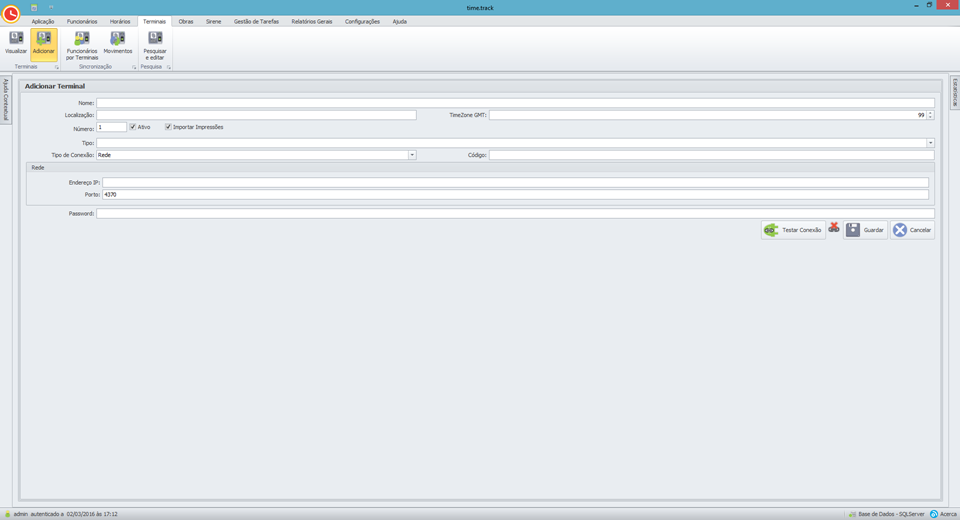
O utilizador começa por preencher os campos que são pedidos:
•Nome à valor à escolha do cliente, serve apenas para identificar o terminal.
•Localização à Valor à escolha do cliente, serve apenas de referência à localização do terminal.
•Número à Por omissão o seu valor é 1. Para o caso de ter vários terminais deverá atribuir números diferentes que auxiliam na identificação do terminal.
•Ativo à esta opção deve estar selecionada de forma a manter o terminal ativo, o terminal para ser utilizado na aplicação deve estar ativo.
•Importar Impressões à este campo deve estar selecionado por omissão.
•Tipos à existem diversos tipos de terminais com os quais o software se encontra integrado, consoante o terminal é importante saber qual o seu tipo de forma a permitir uma correta comunicação com os terminais.
•Número de série à não é obrigatório para todos os tipos de terminais, mas desde que possua este tipo de dado poderá adicioná-lo.
•Tipo de conexão à que tipo de comunicação é que existe entre o terminal e o software (Rede ou Série).
•Código
•Endereço IP à deve definir no terminal um IP fixo, dentro da mesma gama de valores da rede e posteriormente coloca-lo neste campo. Importante estar correto para manter a comunicação com o terminal. Antes de adicionar o IP colocado no terminal, teste se consegue ‘pingar’ o mesmo.
•Comunicação por GPRS à Apenas deve selecionar esta opção se o terminal comunicar com a aplicação por GPRS.
•Password
O utilizador deverá clicar em Testar Conexão de forma a saber se o software está realmente a comunicar com o terminal.
Em caso negativo deve verificar essencialmente o IP (tente fazer ping para o mesmo), verifique se o terminal está ligado, verifique se a porta de comunicação está certa, verifique se o terminal está ligado à rede (no caso USB se está conectado diretamente ao computador em causa), verifique se o número de série está correto. Se o problema persistir contacte o sistema de suporte de LogicPulse Tecnology.
Após obter uma conexão com sucesso deve clicar no botão Guardar de forma a adicionar e ativar o terminal.